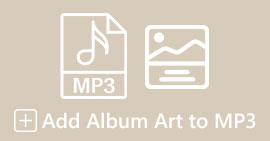MP3 の音量を上げて音質を向上させる方法
MP3ファイルを聴くときは、すべてをはっきりと聞き取れるくらいの音量にすることが重要です。このことは、言葉や音楽のニュアンスを聞き取ろうと無理をすることなく、コンテンツを意図されたとおりに体験するために不可欠です。音量が低いと、音楽、ポッドキャスト、オーディオブック、その他のオーディオコンテンツの楽しみが損なわれる可能性があります。しかし、心配しないでください。音量を上げる効果的な方法がいくつかあります。 MP3の音量を上げる 音質を維持または向上させます。この包括的なガイドでは、MP3 の音質を向上させる 4 つの方法について説明します。早速始めましょう。
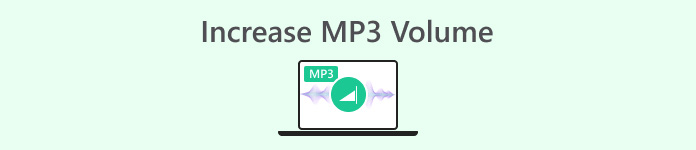
パート 1: プロフェッショナルなサウンド ブースターで MP3 の音量をロスレスで上げる
MP3の音量をロスレスで上げることができるプロのサウンドブーストを探しているなら、FVCが選んだ最高のツールです。 ビデオコンバーター究極このツールは、さまざまな機能が搭載されているため、一般的なコンバーター ツールとは異なります。その 1 つは、MP3 の音量を専門的に上げる機能です。このサウンド ブースター ツールは非常に使いやすいです。オーディオ ファイルをインポートし、スライドを 1 回操作するだけで、オーディオ ファイルの音量を簡単に変更できます。
ステップ1Video Converter Ultimate をデバイスにダウンロードしてインストールします。
無料ダウンロードWindows7以降の場合安全なダウンロード
無料ダウンロードMacOS10.7以降の場合安全なダウンロード
完了したら起動して ツールボックスタブ;そこから、 ボリュームブースター それをクリックしてください。
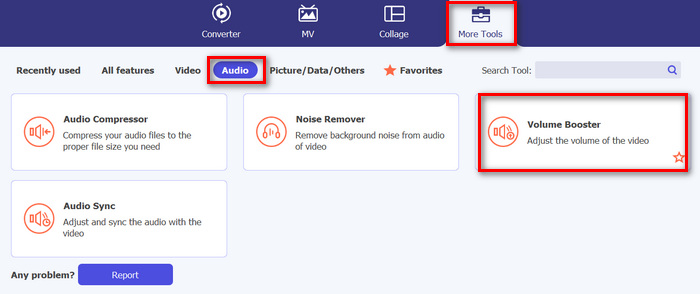
ステップ2「ボリュームブースターにビデオを追加」ボタンをクリックして、MP3 ファイルをインポートします。
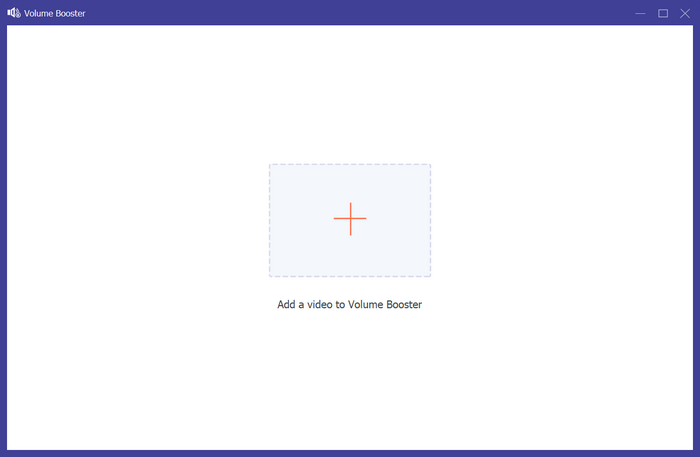
ステップ3その後、オーディオ ファイルの MP3 音量を上げるには、音量セクションのバーを右にスライドするか、希望する音量のパーセンテージを入力します。このツールを使用すると、オーディオの音量を最大 200% まで上げることができます。
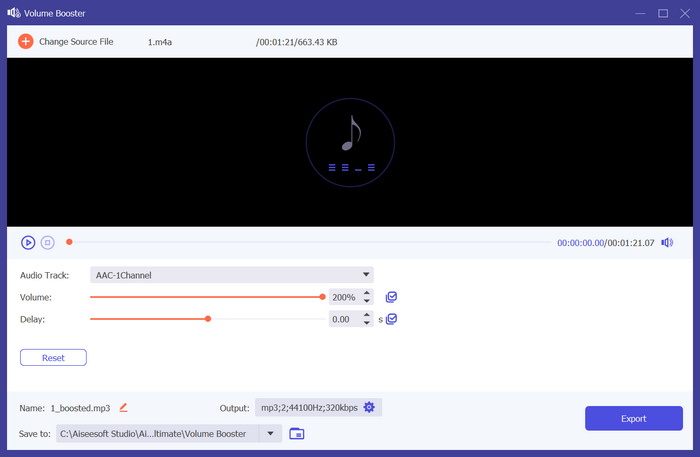
ステップ4完了したら、 装備 下のアイコンをクリックして 出力設定. 選択してください オーディオフォーマット タブをクリックし、フォーマットメニューで希望するオーディオフォーマットを選択してクリックします。 OK.
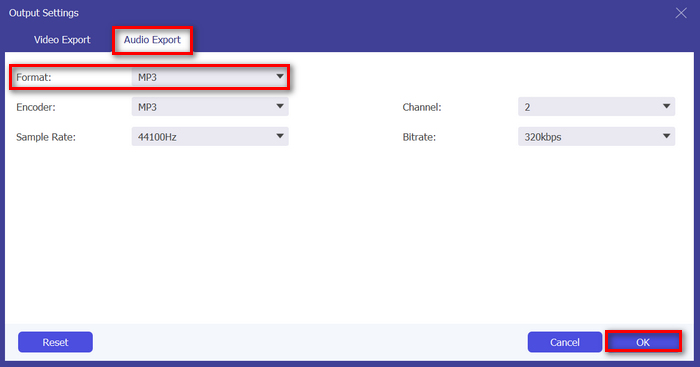
ステップ5完了したら、 書き出す ボタン。
あなたがしたい場合は MP3メタデータ情報を編集する、ツールボックスに切り替えて作成することもできます。
Video Converter Ultimate はまさに誰もが夢見る究極のツールです。ビデオとオーディオのニーズを満たすオールインワン ツールがあるとは誰が考えたでしょうか。さまざまなオーディオ形式をサポートしているため、さまざまなメディア ファイルの処理に最適です。ユーザー フレンドリーで非常に直感的なインターフェイスにより、初心者でも簡単に使用できます。また、品質を損なうことなく MP3 の音量を上げることができるため、プロ級の結果が保証されます。全体として、このツールは、MP3 ファイルの音量を上げる際にプロ級でロスのない出力を求める場合に最適です。
パート2: Premiere ProでMP3の音量を上げる
デバイスで Adobe Premiere Pro を使用している場合、またはその使い方をご存知ですか? 嬉しいことに、このソフトウェア アプリを使用すると、強力なビデオ編集機能に加えて、MP3 の音量を簡単に上げることができます。
これを行うには、以下の手順に従います。
ステップ1まず、 選択ツール 音量を上げたいオーディオ クリップを選択します。
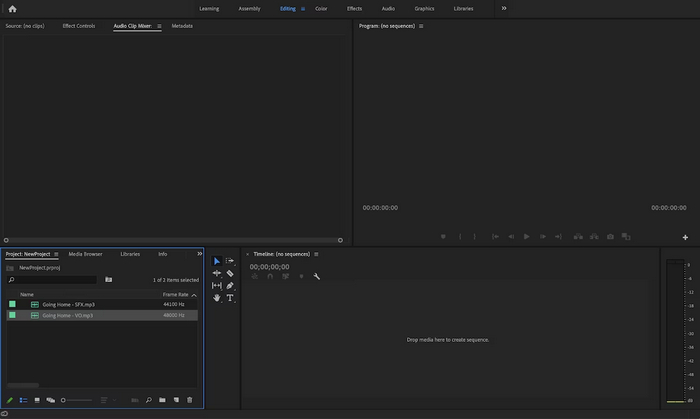
ステップ2オーディオトラックを右クリックし、ポップアップメニューで オーディオゲイン オプション。
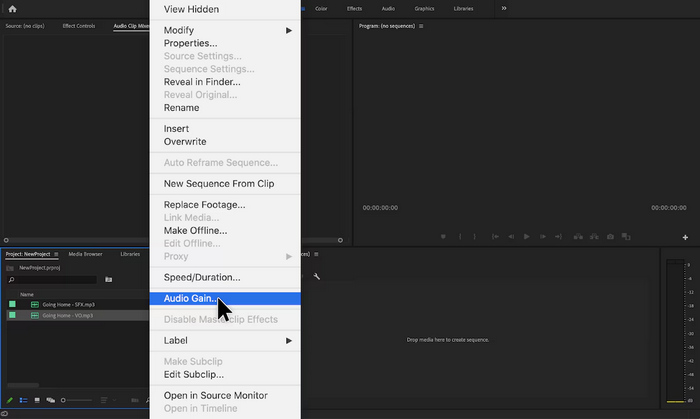
ステップ3ここで、オーディオの音量を上げるには、[オーディオ ゲイン] ボックスで正の数を使用して dB を調整します。
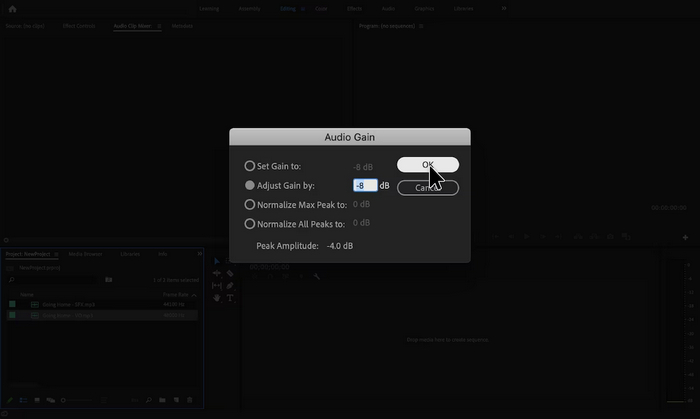
ステップ4完了したらクリックするだけです OK.
Adobe Premiere Pro は、編集以外にも MP3 の音量を簡単に上げることができるため、非常に便利なツールです。プロセスは簡単で迅速で、数回クリックするだけで音量を調整できます。また、このソフトウェアは、オーディオの元の明瞭さを維持しながら、高品質の調整を保証します。さらに、Premiere Pro をビデオ編集にすでに使用している人にとっては、同じプラットフォーム内でオーディオを管理できるので便利です。ただし、欠点もあります。このソフトウェアは圧倒的で、初心者にとっては習得に時間がかかる可能性があり、ユーザーフレンドリーではありません。また、サブスクリプションが必要なため、単純なタスクにのみ必要な人にとってはコストがかかる可能性があります。
パート 3: Audacity で MP3 の音量を上げる
Audacity は、MP3 ファイルの音量を上げるなど、オーディオ ファイルの録音、編集、操作を可能にする無料のクロスプラットフォーム オーディオ ソフトウェアです。この機能は、オーディオの明瞭度を高め、さまざまなメディア間で一貫したサウンド レベルを確保するのに特に役立ちます。
このツールを使用するには、以下の手順に従ってください。
ステップ1ツールのメインインターフェースで、 ファイル と選択します オーディオ 音量を上げたい MP3 ファイルをインポートします。
ステップ2その後、 選択する タブをクリックして すべて 変更するオーディオを選択します。
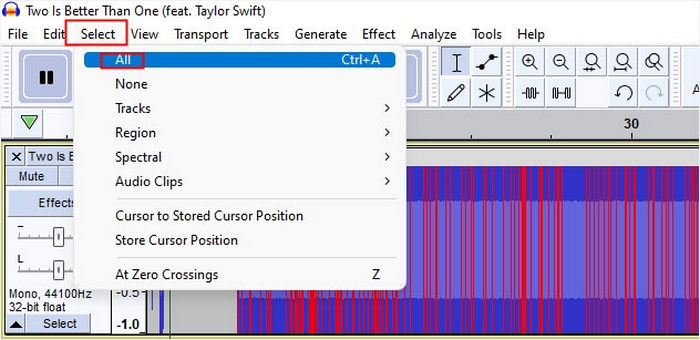
ステップ3音量を変更するには、 効果 メニューを選択し、 増幅または正規化効果その後、エフェクトの設定を調整します。そこから、デシベルを正の値に設定または変更することで、音量を上げることができます。
扱うべきオーディオトラックがもっと多くあり、 複数のオーディオファイルを結合するタイムラインに配置するだけで、さらに編集できます。
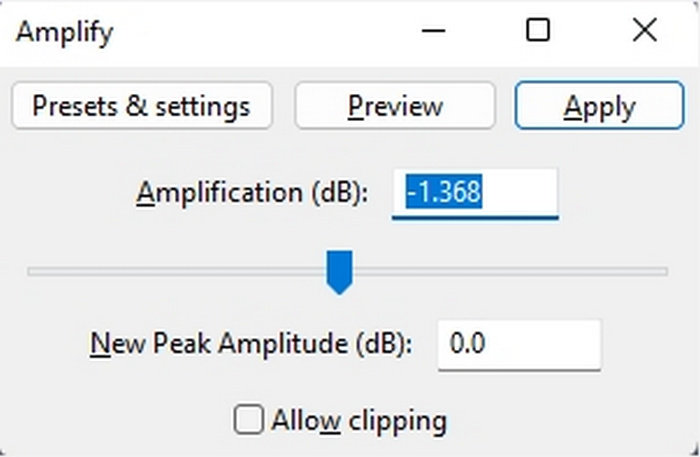
ステップ4変更内容を聞きたい場合、音量が上がったかどうか確認したい場合はプレビューして、問題なければクリックするだけです。 OK.
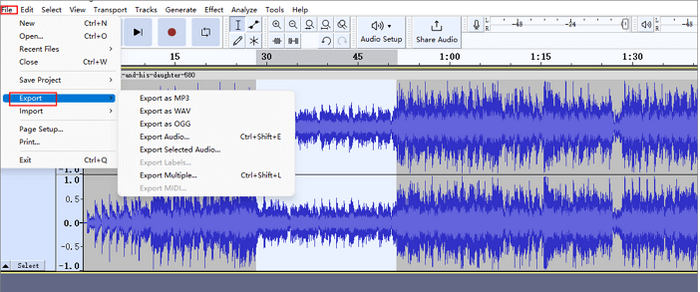
ステップ5最後に、ファイルを保存するには、 書き出す ファイルを MP3 としてエクスポートします。
まとめると、Audacity は MP3 の音量を上げたり、さまざまなオーディオ編集タスクを実行したりするための優れたコスト効率の高いソリューションです。ただし、考慮すべき制限がいくつかあります。たとえば、そのインターフェイスは、特にすべての機能を操作する上で、新しいユーザーにとって難しい場合があります。さらに、プロ仕様のオーディオ編集ソフトウェアに見られる高度な機能や能力がいくつか欠けています。これらにもかかわらず、このツールは多くのオーディオ編集ニーズに対応する強力で価値のあるツールです。
パート4: MP3の音量をオンラインで上げる
MP3Louder は、ユーザーがウェブ上で直接 MP3 の音量を上げることができる無料のオンライン ツールです。MP3 ファイルの音量レベルを調整し、効果的に増幅して音量を上げることができます。
このツールを使用するには、以下の手順に従ってください。
ステップ1MP3Louderのウェブインターフェースで、 ブラウザ 音量を上げたいオーディオファイルをインポートします。
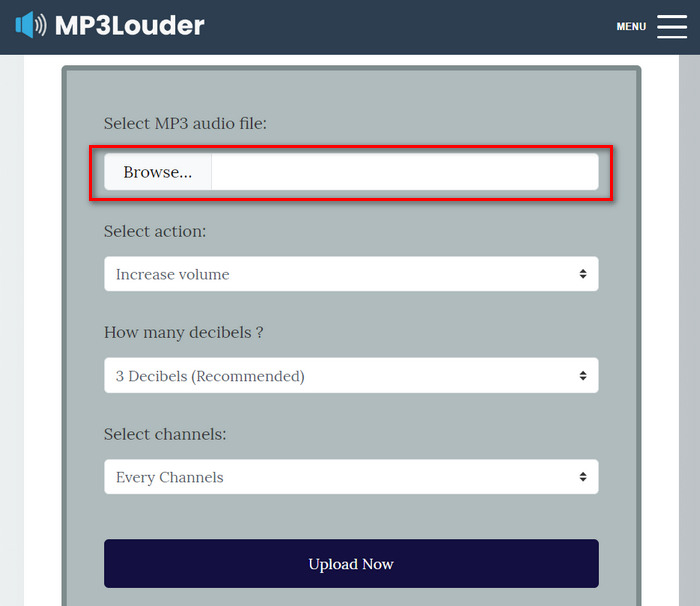
ステップ2その後、 音量を上げる の中に アクションを選択 メニュー。
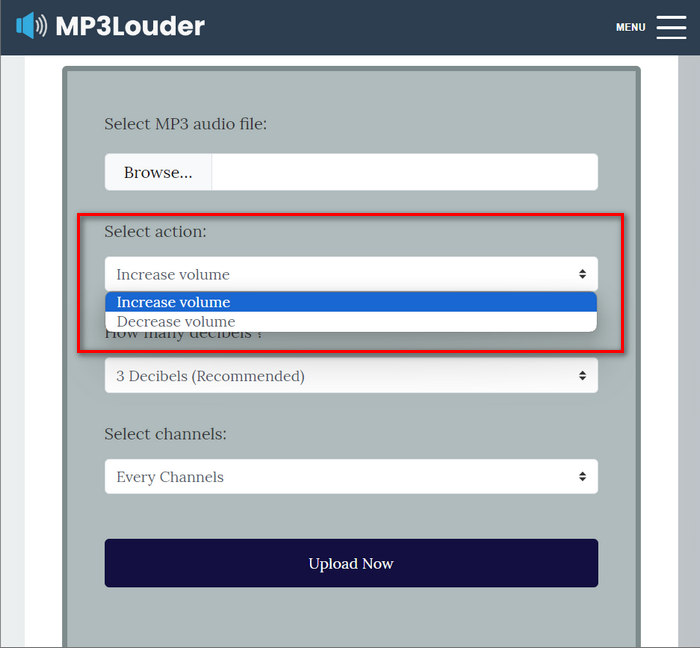
ステップ3また、 デシベルは何デシベル メニューから必要なものを選択してください。1~50デシベルから選択できます。
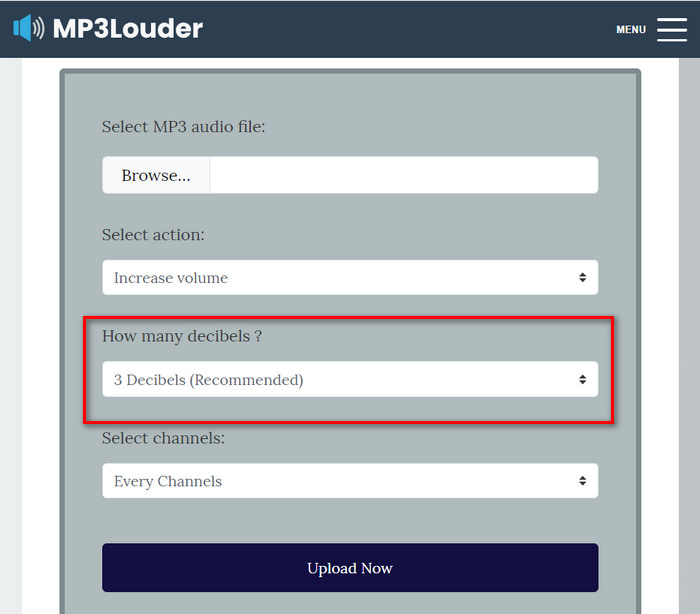
ステップ4。の中に チャンネルを選択 メニューからお好みのものを選択してください。 すべてのチャンネル, 左チャンネル、または 右チャンネル.
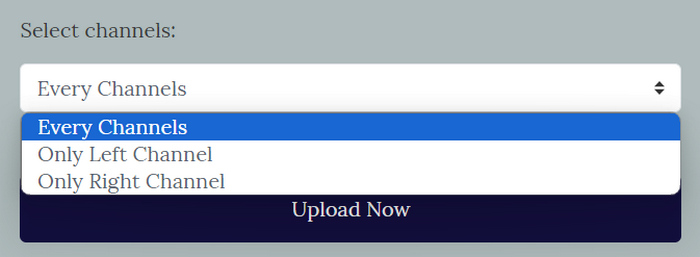
ステップ5。最後に、をクリックします アップロード 今すぐプロセスを開始してください。完了したら、ファイルをダウンロードできます。
MP3Louder は、MP3 オーディオ ファイルの音量を簡単に上げたいユーザーにとって便利なオンライン ソリューションです。インターフェイスがわかりやすいため、オーディオ ファイルを簡単にインポートでき、カスタマイズ可能なデシベル単位で音量レベルを調整できるオプションにより柔軟性が高まります。ただし、このツールには、プロのオーディオ編集ソフトウェアに見られる高度な機能や精度が欠けている可能性があります。それでも、MP3Louder は、特に無料で利用できるオンライン ソリューションを探しているユーザーにとって、MP3 の音量を簡単に上げる実用的なツールとして機能します。
パート5: MP3の音量を上げる4つの方法の比較
| MP3 ボリュームブースター | サポートされているオペレーティングシステム (OS) | 音の質 | 使いやすさ | その他の機能 |
| ビデオコンバーター究極 | Windows と MacOS | 高い | 簡単 | カスタマイズ可能な出力設定。ユーザーはオーディオ形式、ビットレート、サンプルレートを変更できます。 |
| プレミアプロ | Windows と MacOS | 高い | 適度 | フェーダーコントロールとクリップミキサー。 |
| 大胆さ | Windows、MacOS、Linux の場合 | 高い | 適度 | ノイズ低減。 |
| MP3ラウダー | Webベース | 適度 | 簡単 | その他の機能はありません。 |
パート6: MP3の音量を上げる方法に関するよくある質問
最高のボリュームブースターは何ですか?
最適なボリューム ブースターは、特定のニーズと好みによって異なります。Video Converter Ultimate のようなツールは、ボリューム ブースト以外にもさまざまなオーディオ拡張機能を提供します。MP3 のボリュームを簡単に上げられること、さまざまな形式と互換性があること、出力設定をカスタマイズできることなど、このツールは最適です。
VLC で 200% ボリュームを取得できますか?
はい。VLC メディア プレーヤーでは、音量を最大 200% まで上げることができます。VLC の音量スライダーを調整するか、デバイスの音量コントロールを使用して音量を上げてください。
MP3 プレーヤーの音量制限はどのくらいですか?
デフォルトの最大音量制限は MP3プレーヤー 85デシベルです。
結論
要約すると、 MP3の音量を上げる ユーザーのさまざまなニーズによって異なります。しかし、それに関係なく、この問題を解決するためのさまざまなツールと方法があります。使いやすさ、さまざまな形式との互換性、カスタマイズ可能な出力設定など、どのようなものを求める場合でも、自分の好みに最も合ったツールを選択してください。Video Converter Ultimate、Premier Pro、Audacity、MP3Louder などのオプションも利用できるので、クリックするだけで完璧なソリューションを見つけることができます。今すぐ MP3 の音量を上げて、よりクリアで大きなオーディオ体験をお楽しみください。



 ビデオコンバーター究極
ビデオコンバーター究極 スクリーンレコーダー
スクリーンレコーダー